We gaan in dit onderwerp uitleggen hoe je je gegevens van Excel upload naar de omgeving van Power BI. Vervolgens zullen we ook bespreken hoe je van deze gegevens gelijk een rapport kan maken.
Hoe upload je Excel gegevens naar Power BI
ORGANISEREN VAN GEGEVENS
De eerste stap om het mogelijk te maken om in power BI Excel gegevens te importeren is het opmaken van een tabel. Dit houdt in dat je in Excel naar Invoegen moet gaan en hier de gegevens kunt selecteren als ‘’model’’. Het is een heel eenvoudige stap maar wel noodzakelijk. Om de gegevens te markeren als tabel moet je het cel bereik aangeven en dan op tabel drukken in de Excel-lint.
Zorg ervoor dat de kolom een goede naam krijgt! Dit maakt het hele proces overzichtelijker en zorgt ervoor dat wanneer u rapporten in Power BI gaat maken het gemakkelijk terug te vinden is.
Importeer de gegevens nu vanaf een lokaal station. Het is met power BI erg gemakkelijk om de gegevens te importeren. Kies in de Power Bi Applicatie op gegevens ophalen -> bestanden -> lokaal bestand en hier kunt u het gewenste Excel-bestand ophalen.
RAPPORTEN MAKEN
Nu zijn de bestanden geïmporteerd naar Power BI en kunnen we er een rapport van maken. Zodra de gegevens geïmporteerd zijn, wordt er automatisch in power Bi een gegevensset aangemaakt voor de geïmporteerde gegevens. Deze kunt u vinden onder ‘’Gegevenssets”. U kunt gemakkelijk gegevens herkennen door rapporten en dashboards ervan te maken. Ga hiervoor naar het pictogram “menu openen” naast de gegevensset en navigeer door naar “Verkennen”. Wanneer u dit doet wordt er een leeg rapport canvas weergegeven. Aan de rechterkant onder het kopje “Velden” worden de tabellen en kolommen weergegeven. De volgende stap is simpelweg de velden selecteren die u gevisualiseerd wilt hebben. Onder het kopje “Visualisaties” kunt u nog aspecten wijzigen en filters toebrengen, en tadaa.. u heeft een prachtige visualisatie van uw gegevens!
Wilt u meer weten over een Power BI Cursus?